Come elencare i pacchetti installati su Linux
Pubblicato: 2022-07-19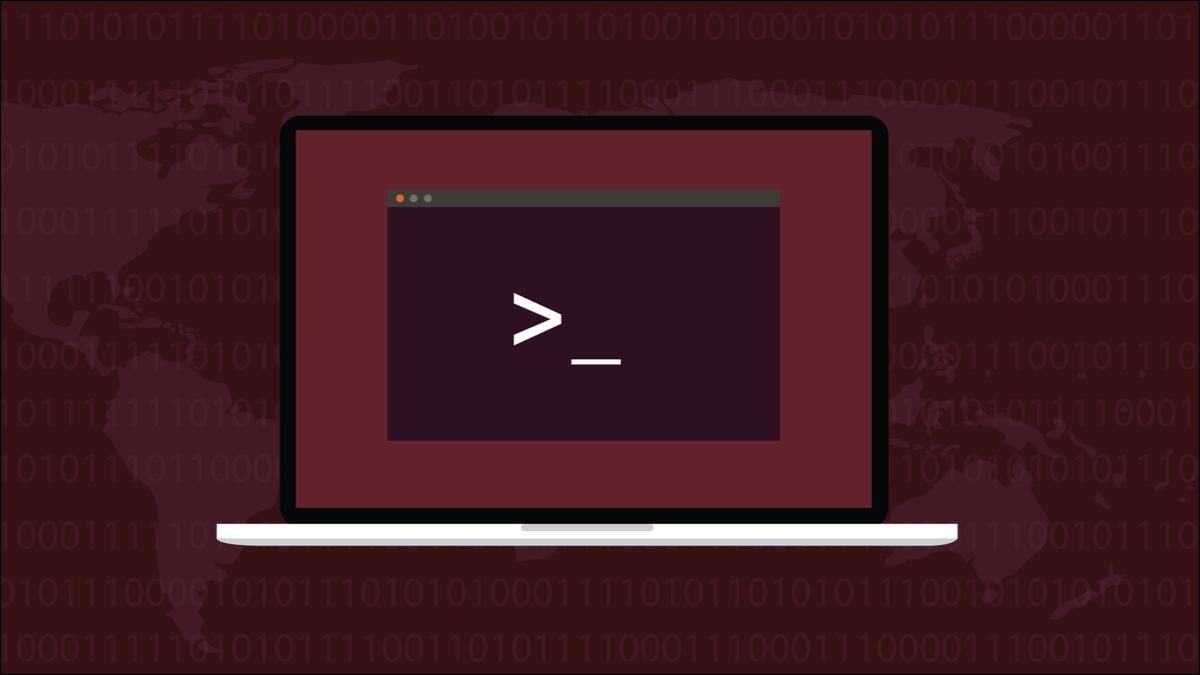
Con migliaia di applicazioni Linux gratuite, è facile perdere di vista ciò che una volta hai installato ma che non usi più. Ecco come elencare le applicazioni installate sulle principali famiglie Linux.
Il cimitero delle applicazioni
La scelta di applicazioni gratuite e open source disponibili per gli utenti Linux è sorprendente. Per un nuovo arrivato in Linux può essere opprimente. Ma fa anche parte del divertimento. Se hai un'esigenza particolare, cerchi un software per soddisfare tale esigenza. Se non vai d'accordo con quello che trovi, non c'è problema. È probabile che ce ne siano dozzine di più che puoi provare fino a quando non ne trovi uno che soddisfi tutte le tue esigenze.
Se non sei scrupoloso nel disinstallare quelli che sai che non utilizzerai, rimarranno nel tuo sistema occupando spazio sul disco rigido. Se sei un programmatore avrai anche toolkit e librerie inutilizzati sparsi per il tuo computer. Su un computer desktop, con le odierne unità ragionevolmente economiche e ad alta capacità, questo potrebbe non essere di per sé un problema. Sui laptop, è più preoccupante a causa delle loro capacità di archiviazione ridotte.
Ma indipendentemente dal fatto che tu abbia lo spazio libero sul disco rigido o meno, accumulare software inutilizzato significa che gli aggiornamenti software richiederanno più tempo perché stai aggiornando tutte quelle applicazioni inutilizzate insieme a quelle che usi effettivamente. Le immagini di sistema e altri backup saranno più grandi del necessario, richiederanno più tempo per essere completati e consumeranno più supporti di backup.
C'è anche la possibilità di incompatibilità tra i componenti delle applicazioni installate e dimenticate e quelle nuove che si tenta di installare.
Per gestire la situazione, il primo passo ovvio è scoprire cosa è installato. Una volta che sai cosa, puoi rivedere l'elenco e decidere cosa rimane e cosa va. Il modo in cui scopri cosa è stato installato varia da distribuzione Linux a distribuzione. Le distribuzioni derivate da RedHat usano il gestore di pacchetti dnf , le distribuzioni derivate da Debian usano apt e le distribuzioni basate su Arch usano pacman .
Esistono anche altri metodi di installazione indipendenti dalla distribuzione come snap e flatpak che dobbiamo considerare.
Elenco delle applicazioni installate con dnf
Fedora è la distribuzione desktop di maggior successo derivata da RedHat. Lo useremo per discutere dell'elenco delle applicazioni installate con il gestore di pacchetti dnf .
Elencare i pacchetti installati è molto semplice.
elenco dnf installato

Questo produce una valanga di informazioni.
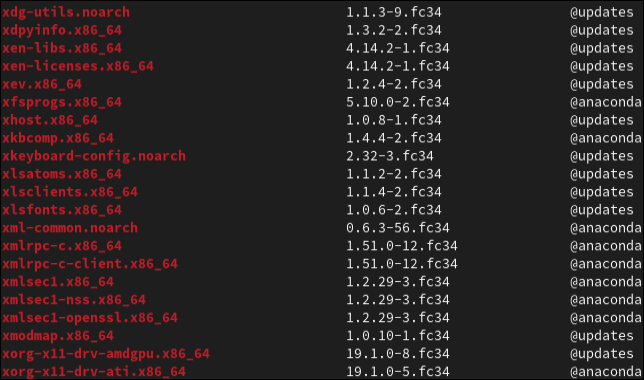
Per vedere quanti pacchetti sono stati elencati, possiamo passare l'output tramite wc , con l'opzione -l (lines).

Questo ci dice che dnf trovato 1.968 pacchetti installati. Per rendere l'output più gestibile, puoi reindirizzarlo a grep e cercare i pacchetti di interesse.
elenco dnf installato | terminale grep
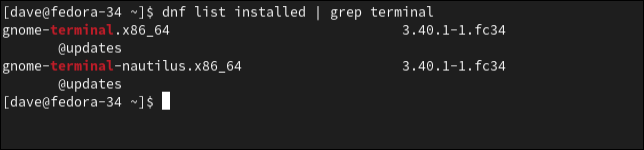
Puoi anche reindirizzare l'output in less e utilizzare la funzione di ricerca in less per trovare ciò che stai cercando.
Se vedi un pacchetto nell'elenco di cui vuoi saperne di più, il che è una buona idea se stai pensando di rimuoverlo, puoi usare il comando dnf info .
È necessario fornire il nome del pacchetto senza i dettagli dell'architettura della piattaforma. Ad esempio, per vedere i dettagli del pacchetto "gnome-terminal.x86_64" devi digitare:
dnf info gnome-terminal
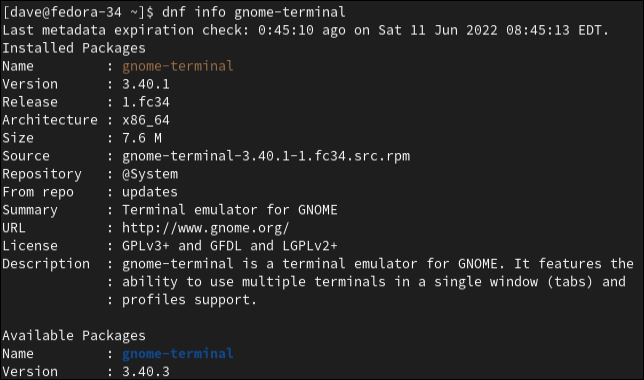
CORRELATI: Novità in Fedora 36
Elenco delle applicazioni installate con apt
Il comando apt è il sostituto del vecchio comando apt-get . È lo strumento da riga di comando per la distribuzione Debian e le numerose distribuzioni che ne sono nate, come l'intera famiglia di distribuzioni Ubuntu.
Per visualizzare l'elenco dei pacchetti installati, utilizzare questo comando:
apt list --installed

Come previsto, l'output è lungo e scorre rapidamente.
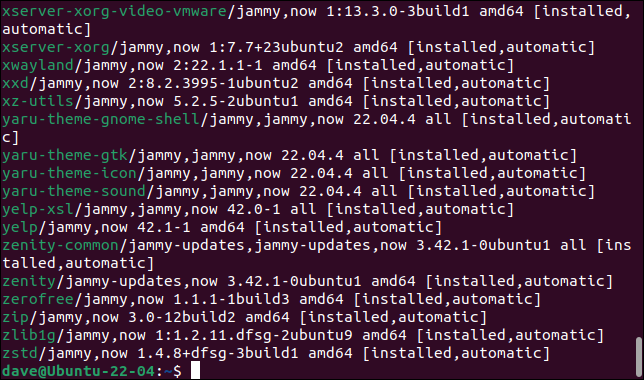
Per vedere quante voci ci sono, possiamo eseguire il pipe tramite wc , come abbiamo fatto prima.
elenco apt --installed | wc -l
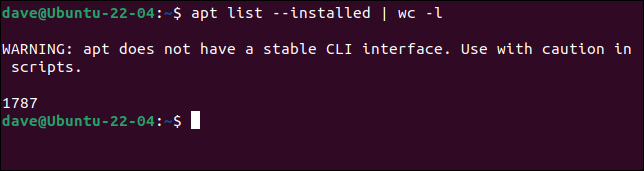
Per trovare i pacchetti di interesse, possiamo usare grep e parte del nome o dell'argomento che ci interessa.
elenco apt --installed | grep xfonts
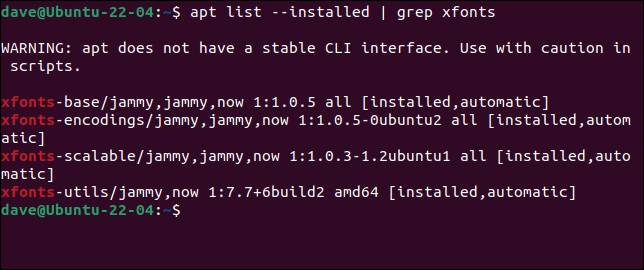

Per esaminare un singolo pacchetto, utilizzare il comando apt show con il nome del pacchetto.
apt mostra xml-core
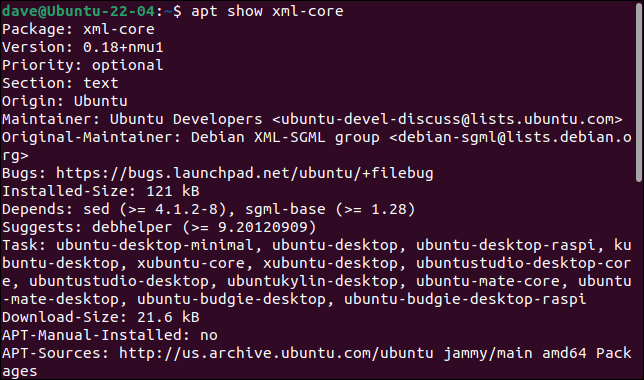
CORRELATI: apt vs. apt-get: qual è la differenza su Linux?
Elenco delle applicazioni installate con pacman
Il gestore di pacchetti pacman è utilizzato su Arch Linux e suoi derivati, come Manjaro ed EndeavourOS. Per elencare i pacchetti usando pacman dobbiamo usare l'opzione -Q (query).
pacman -Q

L'elenco dei pacchetti viene visualizzato nella finestra del terminale.
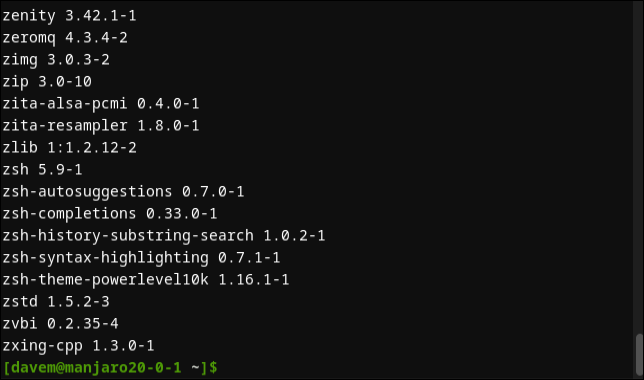
È probabile che l'installazione di una singola applicazione provochi l'installazione di più pacchetti, a causa di dipendenze non soddisfatte. Se l'applicazione richiede una libreria particolare e non è presente sul tuo computer, l'installazione la fornirà. Allo stesso modo, la disinstallazione di un'applicazione può causare la rimozione di diversi pacchetti. Quindi il numero di applicazioni non è lo stesso del numero di pacchetti.
Per contare i pacchetti installati, convogliamo l'output tramite wc e utilizziamo l'opzione -l (linee), come prima.
pacman -Q | wc -l

L'opzione -i (info) ci consente di esaminare i dettagli di un pacchetto.
pacman -Qi bash
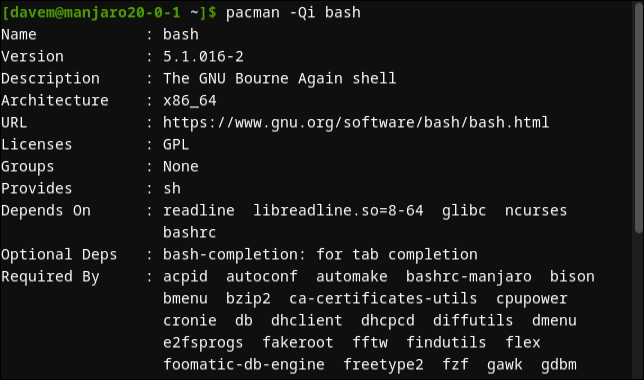
L'aggiunta dell'opzione -i due volte può fornire un po' più di informazioni, se disponibili.
pacman -Qii bash

In questo caso, ci sono alcune righe extra nella parte inferiore dell'elenco che mostrano dove si trovano i file modello ".bash_profile" e ".bash_logout".
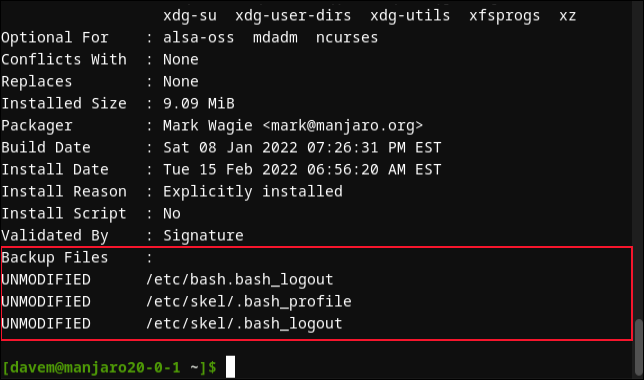
CORRELATI: Perché sono passato da Ubuntu a Manjaro Linux
Elenco delle applicazioni installate con flatpak
Esistono modi per installare applicazioni indipendenti dalla distribuzione. Sono progettati per essere gestori di pacchetti universali. Installano versioni sandbox delle app, comprese le eventuali dipendenze che hanno. Ciò semplifica l'installazione di diverse versioni di un'applicazione senza doversi preoccupare di incompatibilità o contaminazione incrociata da una versione all'altra.
Dal punto di vista dello sviluppatore di software, l'utilizzo di un gestore di pacchetti universale significa che devono creare un pacchetto dell'applicazione solo una volta e sono coperte tutte le distribuzioni.
Il sistema flatpak è uno dei due installatori universali più popolari. Se hai utilizzato flatpak sul tuo computer, puoi comunque elencare le applicazioni installate.
lista flatpack
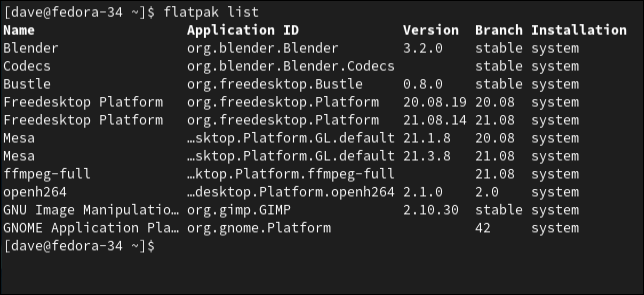
Questo elenca le applicazioni installate e i runtime associati che sono stati installati per soddisfare le dipendenze di tali applicazioni. Per vedere solo le applicazioni, aggiungi l'opzione --app .
elenco flatpak --app
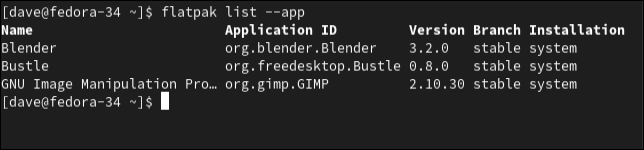
Per visualizzare i dettagli di una singola applicazione, utilizzare il comando info e l' ID applicazione del pacchetto, non il nome dell'applicazione.
info flatpak org.blender.Blender
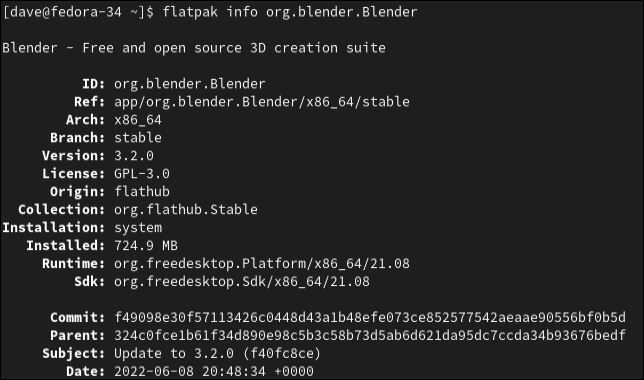
Elenco delle applicazioni installate con snap
L'altro popolare gestore di pacchetti universale si chiama snap . È un'iniziativa canonica. Viene utilizzato per impostazione predefinita nell'applicazione software Ubuntu sulle recenti versioni di Ubuntu e snap può essere installato anche su altre distribuzioni.
Per elencare le applicazioni che sono state installate utilizzando snap , utilizzare questo comando.
lista a scatto
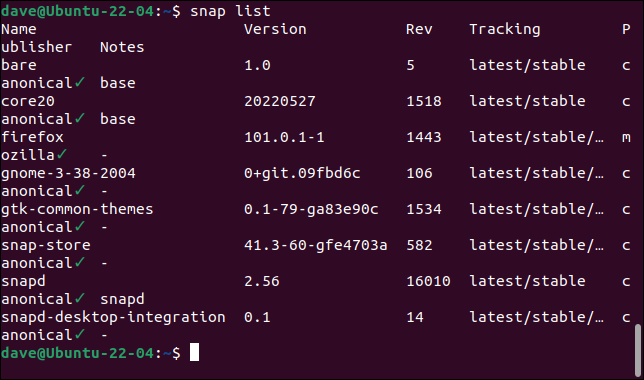
Per visualizzare i dettagli di una singola applicazione, utilizzare il comando snap info e il nome dell'applicazione.
snap info firefox
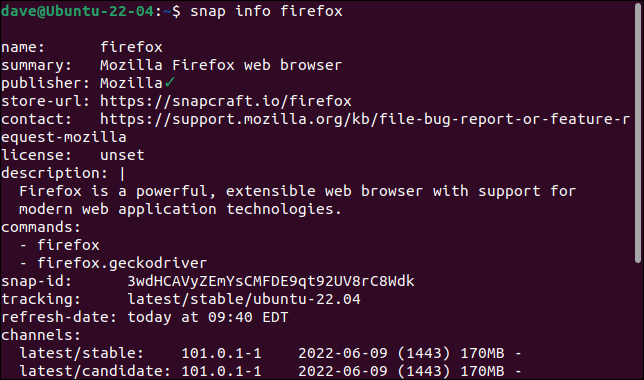
CORRELATI: Come lavorare con i pacchetti Snap su Linux
Prendere decisioni informate
dnf , apt e pacman hanno opzioni che trovano ed eliminano automaticamente i pacchetti orfani e non necessari. Ma non troveranno vecchi pacchetti che non usi più. Ciò richiede l'intervento umano e la conoscenza di ciò che richiede la disinstallazione. È qui che entrano in gioco questi pratici comandi.
Dopo aver liberato spazio, potresti essere interessato a imparare come installare app Android sul tuo dispositivo Linux.

